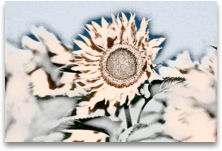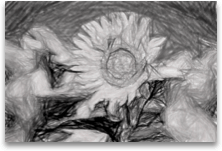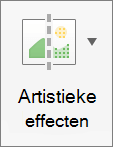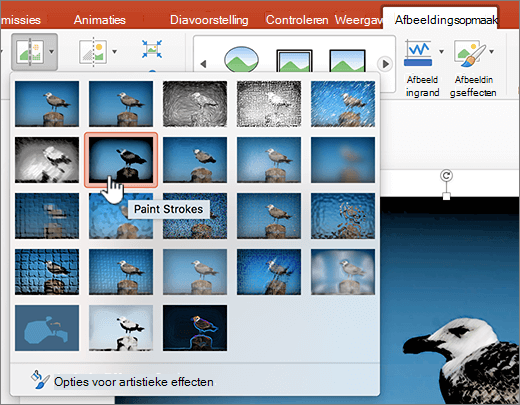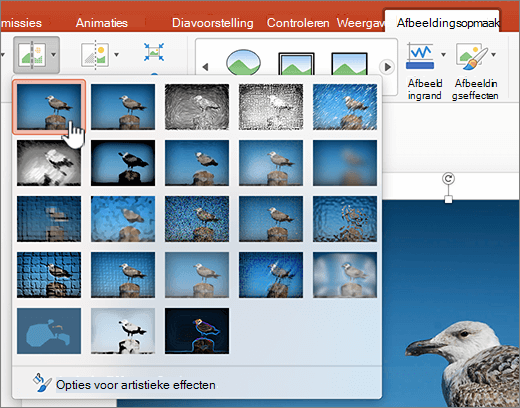Opmerking: De taak van dit artikel is volbracht, het wordt binnenkort teruggetrokken. We verwijderen bij ons bekende koppelingen om te voorkomen dat er problemen ontstaan in de trant van 'Pagina niet gevonden'. Als u koppelingen naar deze links hebt gemaakt, kunt u deze verwijderen. Zo zorgen we samen voor een verbonden internet.
U kunt artistieke effecten toepassen op een afbeelding of op een afbeeldingsopvulling, zodat de afbeelding meer lijkt op een schets, een tekening of een schilderij. Een afbeeldingsopvulling is een vorm of ander object waarop een afbeelding is toegepast als opvulling. U kunt slechts één artistiek effect tegelijk op een afbeelding toepassen, dus als u een ander artistiek effect toepast, wordt het eerder toegepaste artistieke effect verwijderd.
Oorspronkelijke afbeelding
Dezelfde afbeelding met het effect Fotokopie
Dezelfde afbeelding met het effect Grijstinten voor potlood
Opmerking: Als u een afbeelding comprimeert om de bestandsgrootte te beperken, verandert de hoeveelheid details in de bronafbeelding. Dit betekent dat de afbeelding er na de compressie anders uit kan zien dan voor de compressie. Daarom moet u de afbeelding comprimeren en het bestand opslaan voordat u een artistiek effect toepast. Wanneer de compressie plus het artistieke effect er niet naar wens uitzien, kunt u de compressie zelfs opnieuw uitvoeren nadat u het bestand hebt opgeslagen zo lang u het programma waarin u werkt, niet hebt gesloten.
Een artistiek effect toepassen
-
Klik op de afbeelding waarop u een artistiek effect wilt toepassen en klik vervolgens op het tabblad Afbeelding opmaken.
-
Klik op artistieke effecten.
en klikt u vervolgens op het gewenste artistieke filter.
-
Als u het artistieke effect wilt verfijnen, klikt u op Opties voor artistieke effectenen brengt u de gewenste wijzigingen aan.
Een artistiek effect verwijderen
-
Klik op de afbeelding met het artistieke effect dat u wilt verwijderen en klik vervolgens op het tabblad Afbeelding opmaken.
-
Klik op artistieke effecten.
en klik vervolgens op geen, dit is het eerste effect.
Opmerking: Als u alle opmaak wilt verwijderen die u aan een afbeelding hebt toegevoegd, klikt u op Beginwaarden onder artistieke effecten in het deelvenster afbeelding opmaken.
Een artistiek effect toepassen
-
Klik op de afbeelding waarop u een artistiek effect wilt toepassen en klik vervolgens op het tabblad Afbeelding opmaken.
-
Klik onder Aanpassen op Filters en klik vervolgens op het gewenste artistieke filter.
-
Als u het artistieke effect wilt verfijnen, klikt u op Filters, op Opties artistiek filter en brengt u de gewenste wijzigingen aan.
Een artistiek effect verwijderen
-
Klik op de afbeelding met het artistieke effect dat u wilt verwijderen en klik vervolgens op het tabblad Afbeelding opmaken.
-
Klik onder Aanpassen op Filters en klik vervolgens op het eerste effect, Geen.
Opmerking: Als u alle opmaak wilt verwijderen die u aan een afbeelding hebt toegevoegd, klikt u op Beginwaarden.